
-
Gilisoft File Lock for mac
大小:693KB语言:中文 类别:MAC安全软件系统:Mac

标签:
Gilisoft File Lock for mac是一款专用于mac系统的文件加密工具,它可以帮助你有效的保护隐私不被他人窥探,是一套强大的全方位文件/文件夹保护软件。
Gilisoft File Lock Pro Mac版是著名软件公司GiliSoft研发的一款文件夹加密软件,Gilisoft File Lock Pro Mac版软件可以实现对文件夹,文件及硬盘进行加密隐藏,加密禁止读写,还可以将文件夹加密为.gfl或.exe文件和进行数据安全删除,文件夹监控等功能。
1、文件隐藏
文件隐藏功能比较实用,您如果有一些不想被别人看见的文件或文件夹,您只需要在软件中添加文件路径即可完成,您可以在软件中批量管理是否隐藏。在您隐藏文件后,您发现该文件将彻底消失在您的资源管理器中。
2、文件加锁
文件加锁功能使用方法和隐藏一致,您只需要添加文件即可。被锁定的文件将无法读取、写入删除,您可以在软件或在资源管理器中右键解锁文件。在解锁之前您必须输入设置向导中填写的密码,如果您忘记密码则只能购买高级版才可以找回。
3、读写监控
对于一些来路不明的应用程序可能对系统敏感目录进行操作,或者您可以监控在线安装程序获取离线版本,这时您可以使用该软件查看具体操作了哪些文件。您还可以导出文件操作日志。
4、安全删除
在计算机使用一段时间后可能会更新换代,对于旧硬盘中的数据如何处理困扰了不少用户,对于敏感数据不佳保护的外泄来说,也许安全删除是最佳的解决方案。需要注意的是试用版无法删除一个以上的文件。
5、文件加密
Gilisoft File Lock Pro提供了一个比较简单的解决方案,通过压缩加密方式。如果您选择GFL文件加密,那么您在恢复时需要安装Gilisoft File Lock才可以,您也可以直接新建exe文件加密,可以在任意Windows平台中运行(您可以简单理解GFL使用ZIP压缩加密而EXE是使用SFX自解压文件)。
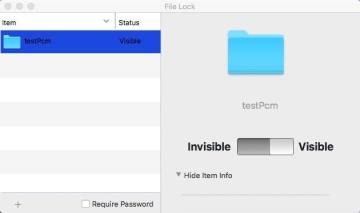
1、如何隐藏文件,文件夹和磁盘驱动器?
1) 如何隐藏本地磁盘上的文件夹和文件?
a.运行Gilisoft File Lock Pro,然后单击“本地磁盘”模块。
b.您可以在“本地磁盘”的模块下选择“隐藏文件”。
c.点击“隐藏文件”,“隐藏文件夹”,“隐藏驱动器” 按钮选择要隐藏的文件/文件夹/驱动器。 然后他们将被添加到列表。 您可以添加任意数量的文件。
2) 如何隐藏外部硬盘上的文件夹和文件?
a.运行Gilisoft File Lock Pro,然后单击“外部磁盘”模块。
b. 您可以在“外部磁盘”的模块下选择“隐藏文件”。
c. 点击“隐藏文件”,“隐藏文件夹” 按钮选择要隐藏的文件/文件夹。 然后他们将被添加到列表。 您可以添加任意数量的文件。
厂商名称:

CleanMyMac X69.7M1057人在玩CleanMyMac是一款功能非常强大的系统清理工具,专门用于Mac系统垃圾、插件、程序的清理。在MacOS系统下无法安装一些我们在Windows系统下常用的系统清理维护软件。这款CleanMyMac,专为Mac用户开发,可以全自动清理垃圾、扫描系统等操作。是一款维护Mac系统的好帮手
下载
RememBear for mac35.3M6人在玩管理密码软件(记忆熊)remembear下载。RememBear是一款功能强大的密码管理软件,中文名也叫记忆熊,这款软件的形象是一只蠢萌的棕熊。RememBear可以帮你管理所有类型的网络密码,不管是社交账号还是银行信用卡密码都可以通过这款软件来管理。
下载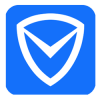
腾讯电脑管家mac版下载8.1M2413人在玩炫酷清理,Mac如新!电脑管家formac现已升级成2.0,藏繁于简,腾讯电脑管家MAC版将用简单诠释安全的本意,重新思考了一种全新的体验,将简化了大部分流程,让你一键可以检查电脑上的垃圾文件,安全状态,木马病毒和软件更新情况。清净安心,从体检开始。腾讯
下载
财付通安全控件mac版官方下载717KB3人在玩财付通安全控件mac版是专为苹果电脑用户提供的专属版本。财付通是腾讯公司创办的中国领先的在线支付平台,致力于为互联网用户和企业提供安全、便捷、专业的在线支付服务。
下载
趋势安全大师mac版下载40.7M16人在玩趋势安全大师是款电脑杀毒软件,拥有较为全面的功能,使用软件可以快速扫描电脑,清楚残留垃圾,随时保持电脑安全运营环境,自主检测,用户可以放心使用。
下载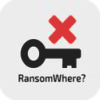
RaaS Mac勒索程序专杀工具10.1M7人在玩RaaSMac勒索软件专杀工具,是针对MacRansom勒索病毒制作的一款安全杀毒软件,为你的苹果电脑开启24小时无间断的保护,避免MacRansom勒索病毒对你造成的任何损失。
下载
MacSpy恶意软件服务修复补丁下载10.1M7人在玩MacSpy恶意软件服务查杀工具,为你的电脑带来更多安全,杜绝MacSpy木马的危害,避免电脑内的隐私遭到窃取,为你的苹果电脑保驾护航,让你放心大胆的使用。
下载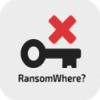
MacRansom勒索病毒专杀工具下载10.1M4人在玩MacRansom勒索病毒专杀工具,为各位苹果电脑用户带来一款安全有效的防护软件,它能够帮用户防御Ransom勒索程序带来的伤害,并做到真正的有效查杀。
下载
永恒之蓝mac版专杀工具下载10.1M10人在玩永恒之蓝mac版专杀工具,能够帮助你的苹果电脑免受wannacry勒索病毒的侵害,有效保护Macos系统,为电脑内的文件及财产加上层层铠甲。
下载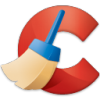
CCleaner for Mac下载3.1M131人在玩CCleaner是一款免费的系统优化和隐私保护工具。CCleaner的主要用来清除Windows系统不再使用的垃圾文件,以腾出更多硬盘空间。它的另一大功能是清除使用者的上网记录。CCleaner的体积小,运行速度极快,可以对临时文件夹、历史记录、回收站等进行垃圾清理,并可对注
下载